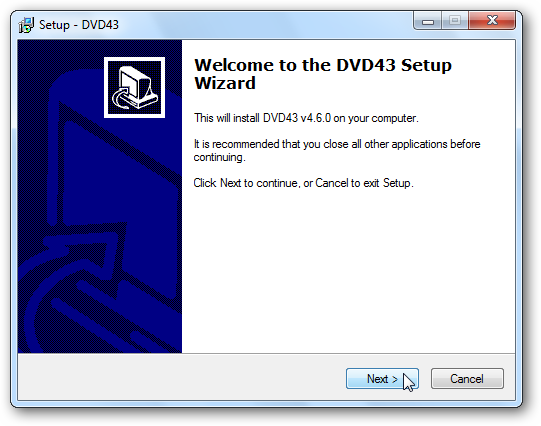Suchen Sie nach einer Möglichkeit, Ihre Medien abzuspielen?DVDs, ohne Ihre Sammlung zu durchsuchen und Ihre CDs zu tauschen? Heute schauen wir uns an, wie Sie eine DVD auf Ihre Festplatte rippen und mit einigen gängigen Mediaplayern abspielen können.
Zum Rippen unserer DVD verwenden wir HD Decrypterdas immer kostenlose Modul der DVDFab Software Suite. HD Decrypter entfernt den Kopierschutz von Ihrer DVD und kopiert den Inhalt der DVD auf Ihre Festplatte.
Hinweis: Während des Testzeitraums von 30 erhalten Sie uneingeschränkten Zugriff auf alle Optionen in DVDFab. HD Decrypter ist immer kostenlos.
Laden Sie DVDFab herunter und installieren Sie es. Unten finden Sie den Download-Link.

Wenn Sie in einem Windows-Sicherheitsdialogfeld dazu aufgefordert werden, wählen Sie Installieren.

Wenn Sie DVDFab zum ersten Mal ausführen, wird ein Begrüßungsbildschirm für DVDFab angezeigt. Sie können die Option Nicht mehr anzeigen auswählen, um diesen Bildschirm in Zukunft zu überspringen, und dann auf DVDFab starten klicken.

Legen Sie Ihre DVD in Ihr optisches Laufwerk ein. Die Anwendung benötigt einige Sekunden, um die DVD-Quelle zu öffnen.

Bevor wir mit dem Rippen beginnen, werden wir einige Einstellungen ändern. Wählen Sie den grünen Knopf oben mit dem weißen Häkchen.
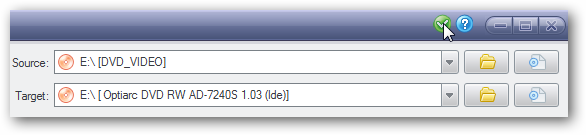
Wählen Sie im Fenster Allgemeine Einstellungen die Option DVD zu DVDauf der linken Seite. Als Standardausgabetyp wählen wir DVD-Ordner. Die Standardeinstellung von DVD Writer wird zum Kopieren und Brennen einer DVD verwendet und funktioniert nach Ablauf der 30-tägigen Testphase nicht mehr.

Spitze: Wenn Sie Ihre gerippte DVD in der nativen Filmbibliothek von Windows Media Center abspielen möchten, wählen Sie "DVDID.XML erstellen" aus, die von Windows Media Center verwendet werden kann. Dadurch kann WMC Covergrafiken und Metadaten für Ihren Film abrufen.

Sie können Ihr Ausgabeverzeichnis festlegen, indem Sie im linken Bereich der allgemeinen Einstellungen die Option Allgemein auswählen.

Suchen Sie dann nach Ihrem bevorzugten Ausgabeverzeichnis. Unter Windows 7 ist die Standardausgabe C: Benutzer% username% DocumentsDVDFab

Wenn Sie die Änderungen vorgenommen haben, werden Sie aufgefordert, das Programm neu zu starten. Klicken Sie auf OK und öffnen und schließen Sie die Anwendung.

Vergewissern Sie sich, dass auf der Hauptoberfläche links die Option "Vollständige Disc" und "DVD-Video kopieren" (Ordner "VIDEO_TS") ausgewählt sind. Diese Option sollte standardmäßig ausgewählt sein.
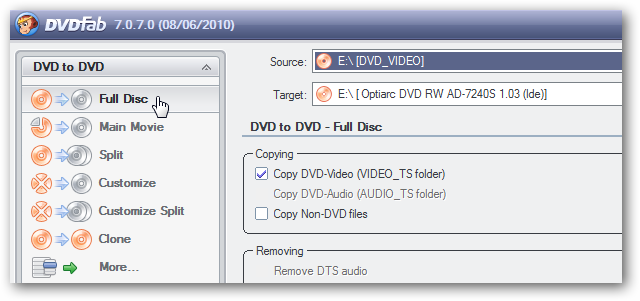
Wählen Sie unter Navigation die Option Lästige PGCs entfernen ausBeseitigen Sie unerwünschte Programmketten wie FBI-Warnungen. Sie können die Datenträgerbezeichnung auch ändern, indem Sie einen Namen in das Textfeld eingeben. Wir empfehlen, das Volume-Label mit dem Filmtitel zu benennen, dies ist jedoch nicht unbedingt erforderlich.
Hinweis: Nach Ablauf der 30-Tage-Testversion ist DVD9 die einzige verfügbare Option für die Qualitätseinstellung. Während der 30-Tage-Testversion können Sie DVD5 auswählen, wodurch die Ausgabe (falls erforderlich) auf eine Größe komprimiert wird, die für eine Single-Layer-DVD geeignet ist.
Klicken Sie auf Start.

Während die DVD auf Ihre Festplatte gerippt wird, können Sie den Fortschritt verfolgen. Die typische Ripping-Zeit kann zwischen 15 und 20 Minuten liegen, hängt jedoch von Ihrer Hardware und der Größe der Disc ab.
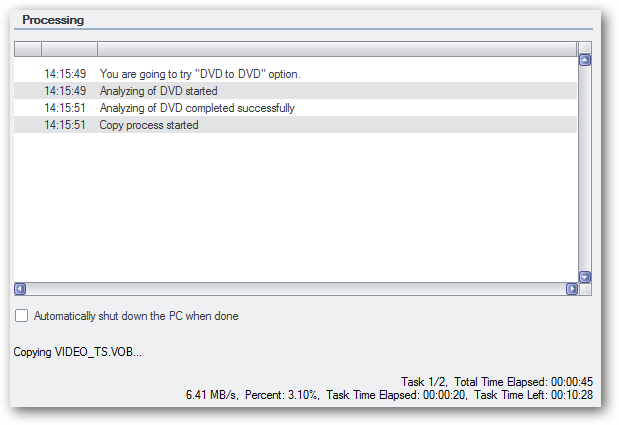
Wenn der Vorgang abgeschlossen ist, werden Sie vom DVDFab-Dialogfeld benachrichtigt. OK klicken.

Das ist es. Dein Rip ist komplett. Klicken Sie auf Fertig stellen.
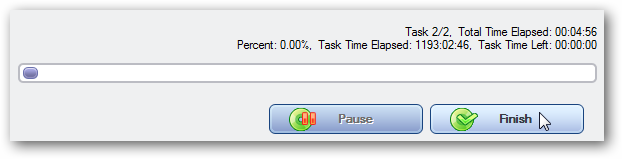
Wenn Sie fertig sind, haben Sie einen Stammordner mit den Ordnern VIDEO_TS und AUDIO_TS. Der Ordner AUDIO_TS wird jedoch wirklich nicht benötigt und wird wahrscheinlich nur ein leerer Ordner sein.
Jetzt schauen wir uns an, wie Sie den DVD-Rip in einer Reihe von Windows-Anwendungen abspielen können.

Wiedergabe in VLC
VLC ist ein beliebter plattformübergreifender Mediaplayer, mit dem praktisch alle Medientypen abgespielt werden können. VIDEO_TS ist keine Ausnahme. Öffnen Sie VLC und wählen Sie Medien> Ordner öffnen.

Wählen Sie den Ordner aus, der Ihr VIDEO_TS-Verzeichnis enthält, und klicken Sie auf OK.

Ihre DVD wird so geöffnet, als würden Sie sie von der Disc abspielen.
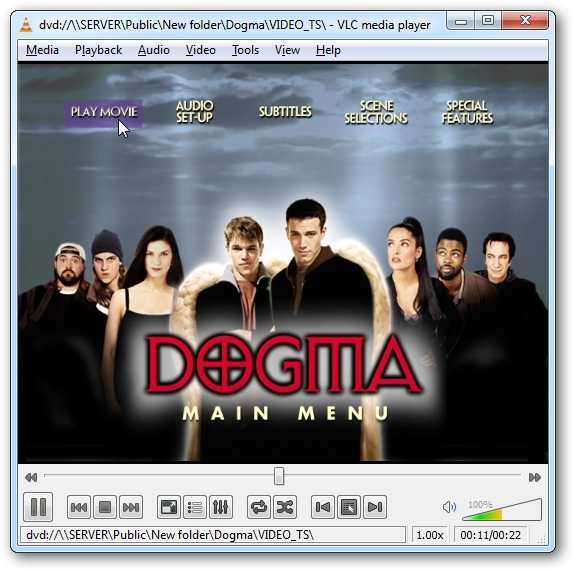
Wiedergabe in Boxee
Fügen Sie den Ordner mit Ihren DVD-Rips zumMeine Filmbibliothek. Damit Boxee es erkennt und verdeckte Grafik- und Filminformationen anzeigt, müssen Sie sicherstellen, dass Ihr Stammordner den gleichen Namen trägt wie der Titel des Films oder der Fernsehsendung, die Sie kopiert haben. In unserem vorherigen Artikel erfahren Sie mehr über das Einrichten von Filmordnern und das Verwalten Ihrer Filmsammlung in Boxee.
Wählen Sie Ihre DVD im Abschnitt "Meine Filme" und dann "Lokale Datei" aus.
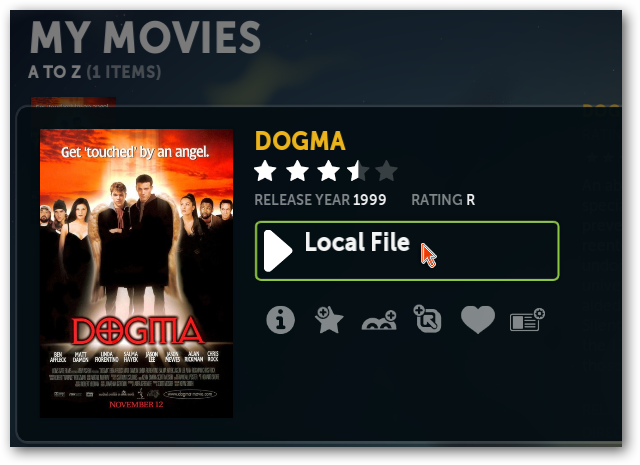
… Und genießen Sie Ihren DVD-Rip.

Wiedergabe unter Windows 7 Media Center
Fügen Sie den Stammordner hinzu, der das VIDEO_TS enthältOrdner und XML-Datei (falls Sie beim Rippen der DVD eine erstellen möchten) in Ihre WMC-Bibliothek. Ihr DVD-Rip wird weiterhin ohne die XML-Datei wiedergegeben, Sie verfügen jedoch nicht über alle interessanten Metadaten.

Klicken Sie auf Wiedergabe, und die Videowiedergabe beginnt genau wie bei der DVD.

Wiedergabe unter Windows Media Player 12
Bei WMP 12 ist dies ein kleines Problem. Anstatt einen Ordner zu öffnen, der von Media Player nicht unterstützt wird, öffnen wir die Datei VIDEO_TS.IFO.

Der Media Player wird abgespielt.

Fazit
Es ist nicht nur ein Rippen Ihrer DVD-Sammlung auf eine harteFahren Sie eine schöne Art und Weise, sie auf Ihrem Computer oder Media Center-PC zu genießen. Es ist auch eine großartige Art, Backups Ihrer Medien zu erstellen. Sie benötigen viel mehr Festplattenspeicher als das Komprimieren in MP4- oder AVI-Dateien. Im Gegenzug erhalten Sie die volle DVD-Erfahrung direkt von der Festplatte, ohne die Discs auszutauschen.
Vielleicht möchten Sie unsere vorherigen Beiträge lesen, wenn Sie DVDs in ISO-Images rippen und konvertieren oder Ihre DVD rippen und mit dem x.264-Codec komprimieren möchten.
Downloads
Laden Sie DVDFab / HD Decrypter herunter
VLC herunterladen
Laden Sie Boxee herunter